
2024-11-15 14:35:27来源:softtj 编辑:佚名
在尝试将钉钉上的内容投屏到电视机之前,确保你已经做好了必要的准备工作。首先,你需要一台支持无线投屏功能的智能电视或者通过hdmi线连接的投影仪。其次,确认你的手机或电脑已经安装了最新版本的钉钉软件,并且与你要投屏的设备处于同一个wi-fi网络下,这一步是保证投屏流畅进行的基础。
1. 打开钉钉应用:确保你的手机上已经安装了钉钉,并登录到相应的账号。
2. 进入会议或分享页面:如果是正在进行中的会议,点击屏幕底部的“更多”按钮,然后选择“投屏”选项;如果是在查看文档或其他内容,同样找到并点击“投屏”按钮。
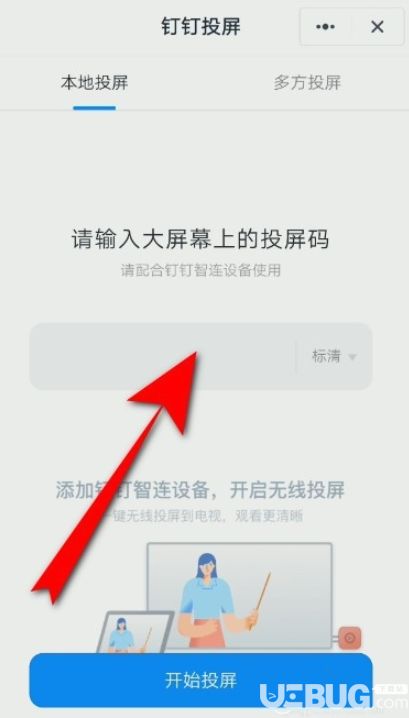
3. 选择设备:系统会自动搜索附近的可用投屏设备,从列表中选择你的电视名称,点击连接。
4. 等待连接成功:连接成功后,你的手机屏幕就会被实时同步到电视屏幕上。
1. 启动钉钉客户端:确保你的电脑上已安装钉钉软件,并登录至你的账户。
2. 找到投屏入口:在进行视频会议时,点击会议界面下方的“更多”按钮,然后选择“投屏”选项;对于其他内容分享,则需根据具体情况进行操作。
3. 搜索和选择设备:在弹出的窗口中,系统会自动列出可连接的设备,选择你的电视或投影仪名称,点击“连接”。
4. 完成投射:一旦连接建立成功,电脑屏幕的内容就会被推送到电视屏幕上展示。
- 投屏前,请检查wi-fi信号强度,确保网络环境稳定,避免因网络问题导致投屏卡顿或中断。
- 为了获得更好的观看体验,建议关闭不必要的后台应用和服务,减少对投屏性能的影响。
- 如果遇到无法连接的问题,可以尝试重启设备或重新连接wi-fi,有时简单的重启能解决很多技术问题。
- 对于一些老旧型号的电视或投影仪,可能需要额外下载特定的应用程序才能实现与钉钉的兼容性。
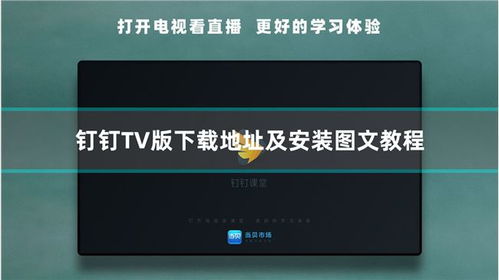
随着远程工作和在线学习的普及,如何高效地将钉钉中的内容投射到大屏幕上已经成为许多人的需求。通过上述方法,无论是使用手机还是电脑,都能轻松实现这一目标,让会议讨论更加直观生动,学习分享更为便捷高效。希望本文提供的指南能够帮助大家更好地利用钉钉的投屏功能,提升日常工作的效率和质量。